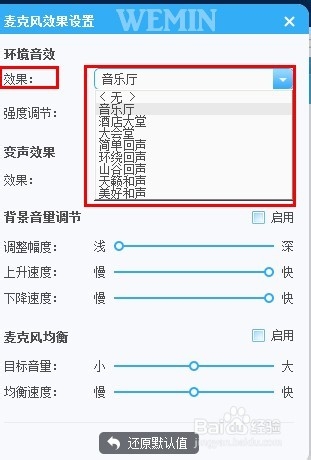1、打开K歌伴侣,点击【管理面板】上方的【视频设置】再点击其下的【屏幕捕捉】标签。
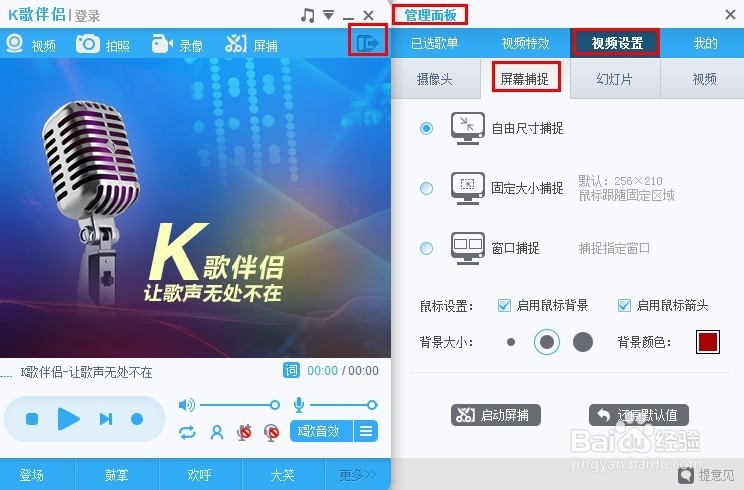
2、可以看到有三种尺寸的捕捉模式,自由尺寸,固定尺寸,窗口尺寸,选择一个自己需要的尺寸模式后,点击【启动屏捕】中间的【鼠标设置】选项根据自己的需要选择,颜色选项是鼠标阴影的颜色,是可以自选的。
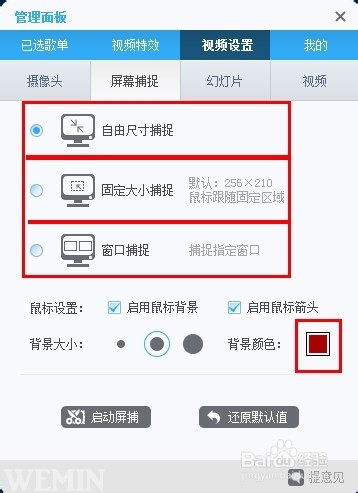
3、选择【自由尺寸】模式,后会出现一个彩色鼠标箭头,拖动鼠标可以划出一个自由变化大小的框,这个框就是录制的范围。选好后,点击右下方桔黄色的【录制】按钮,建议把【鼠标跟随】勾去掉。录好后点【退出】就自动保存了。

4、如选【择固定大小】模式,会出现一个默认256x210的框,然后在下方功能条左边有【固定大小】可选框,点击小箭头可以出现各个尺寸列表,可根据需要选择。选好后录制。
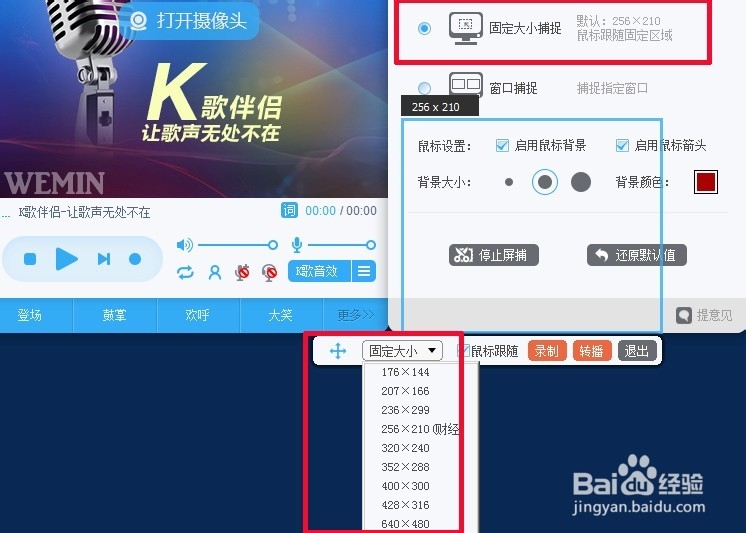
5、选择【窗口捕捉】模式,会出现一个彩色鼠标箭头,当鼠标移动到某个程序窗口后会自动出现一个比其窗口稍大一些的蓝色框,如果觉得这个录制框合适,点击一下鼠标即可选中。然后进行录制。

6、如果录制时要同时录进自己的声音,那首先要看看麦克风图标是否开启,还有麦克风音量条滑块的位置是否合适。
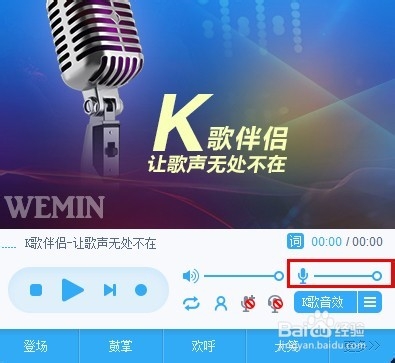
7、如果麦克风没有声音,那么点击下面第一个兔脒巛钒图所示的蓝色按钮,选择【音效编辑器】来打开【音频设置】面板。(如图2所示)在【录音设备】处点击向下的小箭头,会出现电脑里的录音硬件的列表,根据自己麦克风的位置来进行一下更正选择。比如我的机箱前后都可以插麦克风,如果插在机箱后面,这里却默认的是前面,那麦克风就是没声音的。


8、点击下方【麦克风效果】最右边的【高级】可以进行环境效果的设置,这里的效果可以对声音进行润色,其他几个选项,如麦克风均衡保持默认就可以,一般不用勾选。也可根据自身需要来设置。